Si está utilizando el escritorio Gnome y ha jugado con la configuración del fondo de pantalla (Apariencia), descubrirá que hay una función de presentación de diapositivas incorporada que puede usar para cambiar el fondo de pantalla a intervalos regulares. Si bien esta es una característica útil, es bastante limitada ya que solo puede rotar entre los fondos de pantalla predeterminados y no entre su colección personalizada de fondos de pantalla. Para aquellos que deseen crear su propia presentación de diapositivas y no quieran tener una aplicación de cambio de fondo de pantalla de un tercero ejecutándose en segundo plano, así es como pueden hacerlo en Ubuntu.
Al editar la plantilla xml en el directorio «/usr/share/backgrounds/contest», puede crear una presentación de diapositivas con sus propios fondos de pantalla. Sin embargo, esta es una tarea tediosa y problemática, especialmente si tiene cientos o miles de fondos de pantalla en su colección. Una forma más rápida es usar crebs.
Instalación
Hay un PPA para crebs, pero solo está disponible para Ubuntu Natty e inferior.
En Ubuntu Natty,
sudo add-apt-repository ppa:crebs/ppa sudo apt-get update sudo apt-get install crebs
Para Ubuntu Oneiric 11.10, el PPA seguirá funcionando, pero deberá agregarlo manualmente a la lista de fuentes.
sudo nano /etc/apt/sources.list
Agregue las siguientes dos líneas al final del archivo
deb https://ppa.launchpad.net/crebs/ppa/ubuntu natty main deb-src https://ppa.launchpad.net/crebs/ppa/ubuntu natty main
Guarde (Ctrl + O) y salga (Ctrl + X) del archivo. A continuación, en su terminal,
sudo apt-key adv --keyserver keyserver.ubuntu.com --recv-keys EF0A4C44 sudo apt-get update sudo apt-get install crebs
Crear una presentación de diapositivas personalizada
Ejecute la aplicación crebs (Crear presentación de diapositivas de fondo).
Haga clic en el botón «+» para agregar fondos de pantalla. Puede seleccionar varios fondos de pantalla.
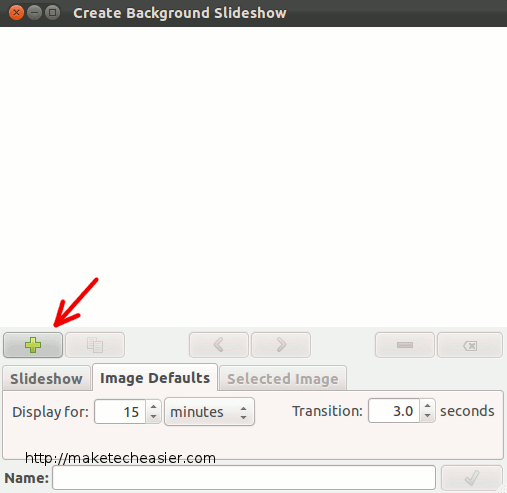
Reorganice (usando los botones < y >) los fondos de pantalla en el orden en que desea que se muestren.
Una vez que haya terminado con las imágenes, puede hacer clic en la pestaña Presentación de diapositivas para configurar la duración de la presentación de diapositivas.
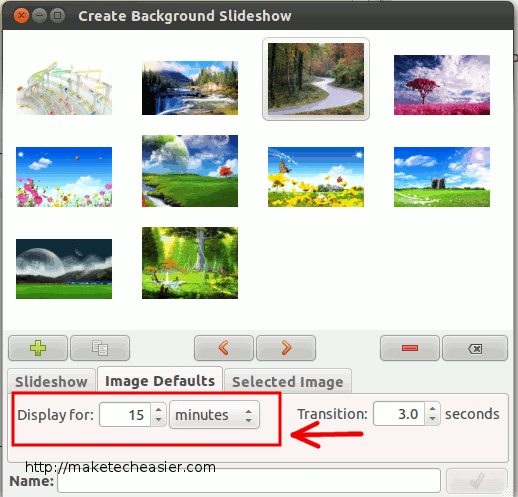
Por último, ingrese un nombre para su presentación de diapositivas y haga clic en el botón «Marcar» para guardar.
Activar la presentación de diapositivas
Incluso después de haber guardado el archivo, no aparecerá en la sección Apariencia. Tenemos que configurar la configuración manualmente.
En tu terminal, escribe
GSETTINGS_BACKEND=dconf gsettings set org.gnome.desktop.background picture-uri "file://$HOME/.crebs/my-wonderful-slideshow.xml"
Reemplace «mi-maravillosa-presentación» con el nombre de la presentación de diapositivas que guardó anteriormente.
Hecho.
Nota:
1. El archivo xml de la presentación de diapositivas personalizada se guarda en la carpeta /home/username/.crebs.
2. Una alternativa es usar una aplicación de cambio de fondo de pantalla de terceros, como Wallch, etc.